

Deze les is gemaakt met PSPX2
Maar is goed te maken met andere versies .
Algemene voorbereidingen :
Installeer eerst je filters voor je PSP opent !!
Lettertype : opslaan in je fontfolder (of lettertype map) in PSP
Maskers : opslaan in je maskerfolder in PSP, tenzij anders vermeld
Textuur & Patroon : opslaan in je textuurfolder in PSP
Selecties : opslaan in je map Selecties in PSP
Open je tubes in PSP
(*) Herken je een tube van jezelf, contacteer me dan even,
zodat ik je naam kan
vermelden of – indien je wenst – de tube kan verwijderen.
Filters HERE
Materiaal HERE
Benodigdheden :
Tubes :
1/ @LadyCrea316
2/ athe-divers10
3/ DBK DECOR-FURN 061
4/ TReagen_3075
5/ SvB Buitenleven 5 misted
6/ 74-2013 woman by Roby2765.psp
7/ 309_KaD_Deco2_LadyCreaTube
Filter Presets : dubbelklikken in je materialenmap om te installeren
1/ 309_Kad_EC_Shadow1
2/ 309_KaD_EC_Wave
3/ 309_KaD_Shadow2
5/ 309_KaD_EC_Extrude1
Kleurenpallet
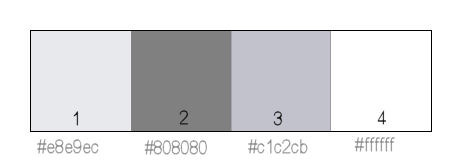
Filters :
1/ Xtras – Elemental
2/ EyeCandy5 – Impact : Glass, Perspective shadow, Extrude
3/ EyeCandy5 – Texture – Weave
4/ photoshop II – Bailey
5/ AP Lines – silverlining
Jac's Animation Shop (A/S)
---------------------------------------
Werkwijze
We gaan beginnen – Veel plezier!
Denk eraan om je werk regelmatig op te slaan
Kleuren :
Voorgrond : #c1c2cb (3)
Achtergrond : #ffffff (4)
Verloop : Lineair : 90 – 1 – zie PS
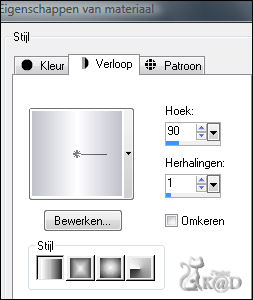
STAP I - Raam
1
Open een nieuwe transparante afbeelding : 600x400
Vul met verloop
Alles selecteren
2
Open tube : SvB Buitenleven 5 misted
Bewerken – kopiëren
Bewerken – plakken in selectie
Selectie opheffen
Noem deze laag : Achtergrond
3
Lagen – nieuwe rasterlaag
Aangepaste selectie – zie PS

Vul met kleur 2
4
Selecties – Inkrimpen met 7
Druk delete op je toetsenbord
Selectie opheffen
5
Selecteer de rand met toverstaf – anti-alias - BINNEN
Effecten – Xtras – Elemental – Metals – Brushed Cold Steel – zie PS
Zet opacity ongeveer in het midden
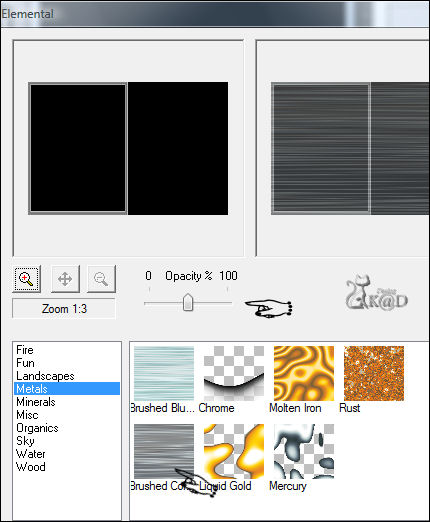
6
Effecten – 3D-effecten – afschuining binnen – zie ps
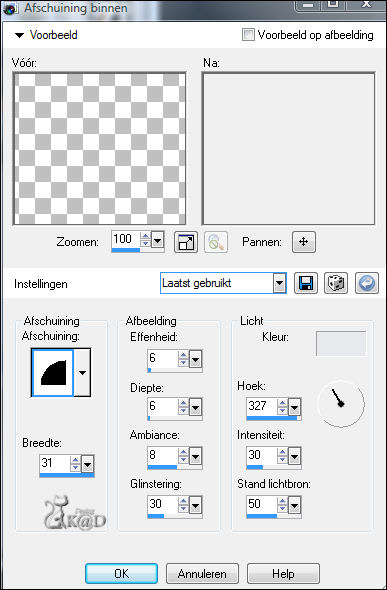
7
Lagen – nieuwe rasterlaag
Aangepaste selectie – staat nog goed
Inkrimpen met 7
Vul met kleur 1
Laagdekking op 35
8
Effecten – 3D-effecten – slagschaduw : V&H 0 – 40 – 20 – Kleur is 2
Bewerken – herhalen slagschaduw
Selectie opheffen
9
Lagen – schikken – omlaag verplaatsen
10
Activeer bovenste laag
Lagen – omlaag samenvoegen
Noem deze laag : Deur links
11
Lagen – nieuwe rasterlaag
Aangepaste selectie – zie PS

Vul met kleur 2
12
Effecten – Xtras – Elemental – Metals – Brushed Cold Steel – staat nog goed
13
Effecten – EyeCandy5 – Impact – Glass – Clear No drop shadow – zie PS
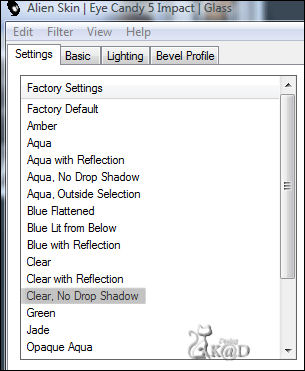
Selectie opheffen
14
Effecten – EyeCandy5 – Impact – Extrude – zie PS
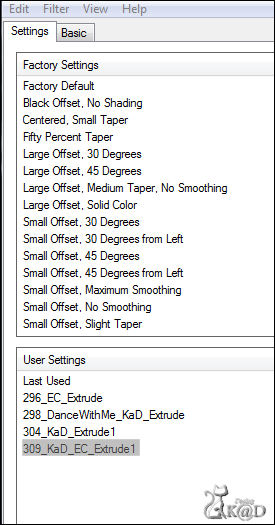
16
Lagen – omlaag samenvoegen
17
Lagen – dupliceren
Afbeelding – spiegelen
Noem deze laag : deur rechts
18
NIET SAMENVOEGEN !
Je hebt nu dit

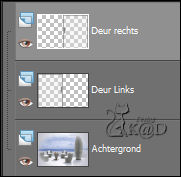
Opslaan als .PSP bestand en zet even opzij
We hebben ze straks nodig
STAP II - Tag
1
Open een nieuwe transparante afbeelding : 900x600
Vul met verloop
2
Aangepaste selectie – zie PS

Laag maken van selectie
3
Vul met verloop
4
Effecten – photoshop II – Bailey – zie PS
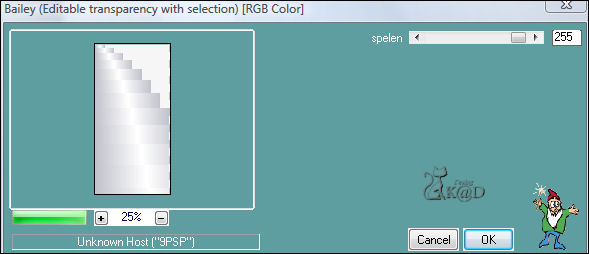
5
Effecten – Randeffecten – sterker accentueren
Selectie opheffen
6
Lagen – dupliceren
Afbeelding – omdraaien
Laagdekking op 50
Lagen – omlaag samenvoegen
7
Effecten – 3D-effecten – slagschaduw : V0 – H10 – 60 – 20 – Kleur = 2
8
Lagen – dupliceren
Afbeelding – spiegelen
Lagen – omlaag samenvoegen
9
Bewerken – Samengevoegd kopiëren
Lagen – nieuwe rasterlaag
Aangepaste selectie – zie PS
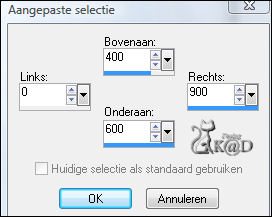
Bewerken – plakken in selectie
Selectie behouden!
10
Effecten – EyeCandy5 – Texture – Weave – zie PS
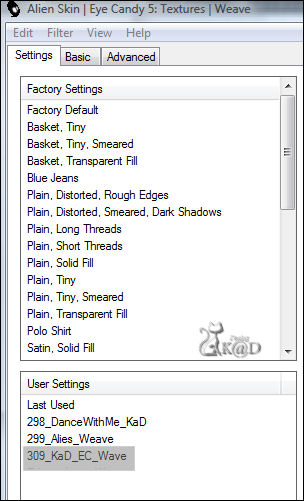
11
Effecten – Geometrische effecten – Perspectief Verticaal : zie PS
Kleur = 2
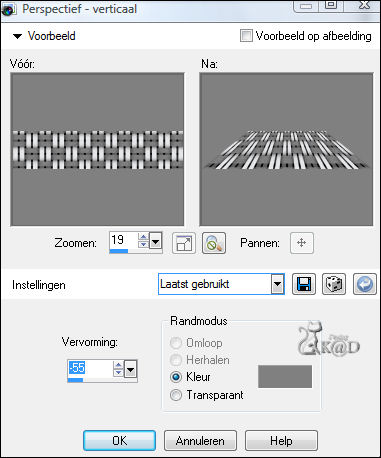
Selectie opheffen
12
Activeer toverstaf – anti-alias – binnen
Tolerantie en doezelen op 0
Selecteer de twee grijze vlakken – zie PS
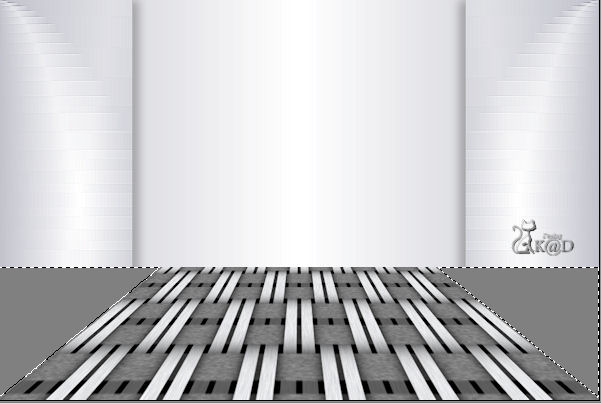
Selecties – Laag maken van selectie
13
Effecten – AP Lines – silverlining – zie PS
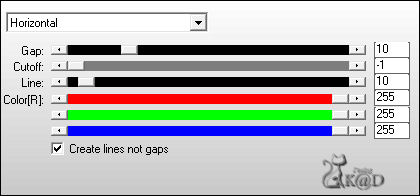
Selectie behouden !
14
Activeer de laag eronder
Druk delete op je toetsenbord
Selectie opheffen
15
Lagen – schikken – vooraan
Effecten – 3D-effecten – slagschaduw : V0 – H 7 – 80 – 20 – zwart
Herhalen met V min7
16
Lagen – omlaag samenvoegen
Effecten – 3D-effecten – slagschaduw : V&H 0 – 80 – 40 – zwart
Je hebt nu dit
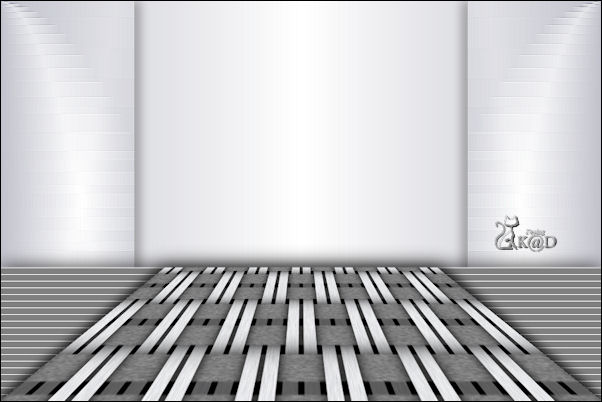
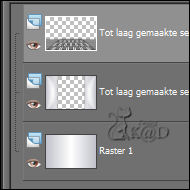
STAP III – Raam plaatsen
1
Activeer onderste laag
Lagen – nieuwe rasterlaag
Aangepaste selectie – zie PS
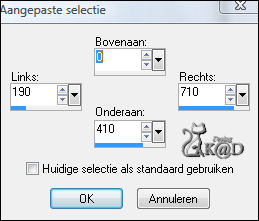
2
Activeer nu het raam dat je gemaakt hebt
Laag : achtergrond
Bewerken – kopiëren
3
Terug naar je crea
Bewerken – plakken in selectie
Aanpassen – scherpte – verscherpen
Selectie opheffen
4
Terug naar je raam – raster : deur links
Bewerken - kopiëren
5
Terug naar je crea
Bewerken – plakken als nieuwe laag
Effecten – afbeeldingseffecten – verschuiving : H min145 – V100 – transparant
Hernoem deze laag weer : deur links
6
Terug naar je raam – raster : deur rechts
Bewerken - kopiëren
7
Terug naar je crea
Bewerken – plakken als nieuwe laag
Effecten – afbeeldingseffecten – verschuiving : H145 – V100 – transparant
Hernoem deze laag weer : deur rechts
Je hebt nu dit

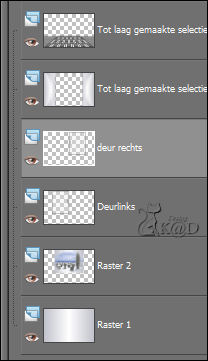
STAP IV – Decoratie
1
Activeer bovenste laag
Open tube : athe-divers10
Bewerken – kopiëren
Bewerken – plakken als nieuwe laag
Afbeelding – formaat wijzigen : 1X75% en 1x85%, alle lagen NIET aangevinkt
Plaats rechts – kijk een naar het vb
Effecten – EyeCandy5 – Impact – Perspective Shadow : zie PS
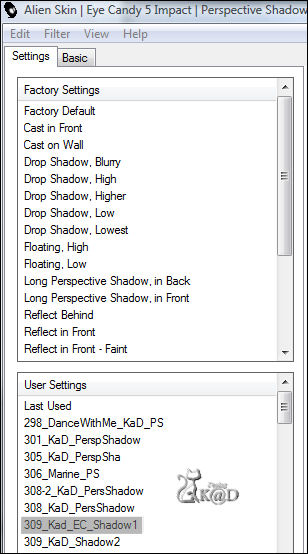
Aanpassen – scherpte - verscherpen
2
Open tube : 309_KaD_Deco2_LadyCreaTube
Bewerken – kopiëren
Bewerken – plakken als nieuwe laag
Plaats rechts – kijk even naar het vb
Effecten – 3D-effecten – slagschaduw : V0 – Hmin10 – 40 – 20 – zwart
3
Open tube : DBK DECOR-FURN 061
Sluit achtergrond (= BG)
Bewerken – samengevoegd kopiëren
Bewerken – plakken als nieuwe laag
Afbeelding – formaat wijzigen : 30%, alle lagen NIET aangevinkt
Plaats links – kijk even naar het vb
Effecten – EyeCandy5 – Impact – Perspective Shadow : zie PS
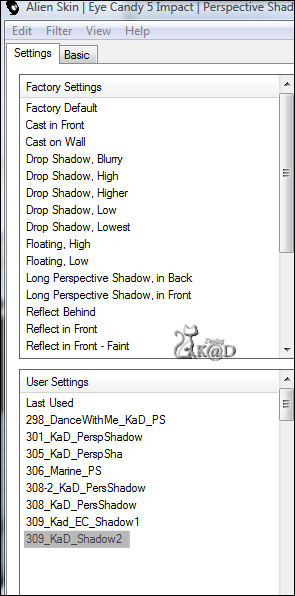
Aanpassen – scherpte - verscherpen
4
Open tube : TReagen_3075
Bewerken – kopiëren
Bewerken – plakken als nieuwe laag
Afbeelding – formaat wijzigen : 60%, alle lagen NIET aangevinkt
Aanpassen – Kleurtoon en verzadiging – Inkleuren – zie PS
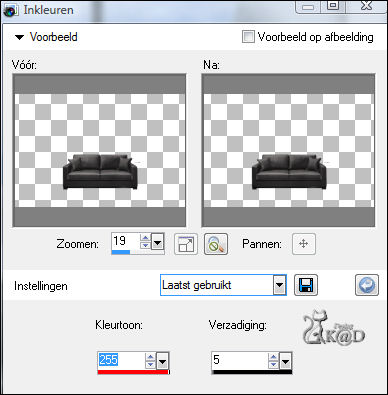
Plaats iets naar beneden – kijk even naar het vb
Effecten – EyeCandy5 – Impact – Perspective Shadow : staat nog goed
Aanpassen – scherpte - verscherpen
5
Open tube : 74-2013 woman by Roby2765
Bewerken – kopiëren
Bewerken – plakken als nieuwe laag
Afbeelding – formaat wijzigen : 30%, alle lagen NIET aangevinkt
Plaats rechts aan de sofa – kijk even naar het vb
Effecten – EyeCandy5 – Impact – Perspective Shadow : staat nog goed
Aanpassen – scherpte - verscherpen
6
Lagen – nieuwe rasterlaag
Alles selecteren
Vul met kleur 2
Selectie – inkrimpen met 3
Druk delete op je toetsenbord
Selectie opheffen
7
Plaats nu je naam en/of watermerk
8
Opslaan als .PSP bestand
STAP V – Animatie
Sla volgende stap over als je animatie wil !!
Wil je geen animatie – speel dan nu wat met de deuren voor je hem opslaat
TIP : Kijk hiervoor bij de animatie
Afbeelding – formaat wijzigen : 800 pix
Verscherpen naar keuze
Opslaan als .jpg
We starten nu met de animatie
Afbeelding – formaat wijzigen – 800 px – ALLE lagen aangevinkt
Eventueel nu je dame nog verscherpen (onscherp masker : 1 – 45 – 4)
1
Bewerken – samengevoegd kopiëren
2
Open A/S
Bewerken – plakken als nieuwe animatie
3
Terug naar PSP
Activeer raster : deur links
Effecten – afbeeldingseffecten – verschuiving : H min30 – V0 – Transparant
4
Activeer raster : deur rechts
Effecten – afbeeldingseffecten – verschuiving : H 30 – V0 – Transparant
Bewerken – samengevoegd kopiëren
5
Terug naar A/S
Bewerken – plakken na actief frame
6
Terug naar PSP
Herhaal de stappen 3 en 4 en speel met de afstand naar keuze
7
Terug naar A/S
Bewerken – plakken na actief frame
8
Herhaal opnieuw de stappen 3 en 4
9
Terug naar PSP
Herhaal de stappen 3 en 4 en speel met de afstand naar keuze
In totaal hebt je 5 frames
10
Blijf in A/S
Alles selecteren (CTRL +A)
Animatie – eigenschappen : tijd op 70
11
Klik op de filmstrip om je animatie te bekijken
Je afbeelding is klaar
Ik hoop dat jullie het een leuke les vonden
Groetjes
K@rin
12-04-2013

Als je mij je uitwerking mailt, dan kan je die hier bekijken,
maar graag niet groter dan 800 px
If you mail me your version, you can see it here,
please not bigger than 800px
Your Gallerie



